Wie kann ich die Geschwindigkeit der WLAN Verbindung durch ändern der Kanalbandbreite verbessern?
Was ist die Kanalbandbreite?
Die Kanalbandbreite beeinflusst die Leistung der Drahtlosgeschwindigkeit und die Signalstabilität. Standardmäßig passt der ASUS-Router die Kanalbandbreite automatisch an, Sie können sie bei Bedarf korrigieren.
- Schließen Sie Ihren Computer oder Ihr Gerät an den Router an, öffnen Sie einen Webbrowser und geben Sie https://router.asus.com ein, um die Anmeldeseite des Routers aufzurufen (Web-GUI).

※ Hinweis: Mehr dazu finden Sie unter [Drahtlosrouter] Aufrufen der GUI des Routers (ASUSWRT).
- Geben Sie Ihren Login-Benutzernamen und Ihr Passwort auf der Login-Seite ein und klicken Sie dann auf [Sign in].

※ Hinweis: Wenn Sie Ihren Benutzernamen und/oder Ihr Passwort vergessen haben, setzen den Router auf die Werkseinstellungen zurück. Mehr dazu finden Sie unter Zurücksetzen des Routers auf die Werkseinstellungen.
- Gehen Sie zu [Wireless] >[General] > Band (wählen Sie 2,4 GHz oder 5 GHz), und wählen Sie die gewünschte [Channel Bandwidth].
- Band 2,4GHz
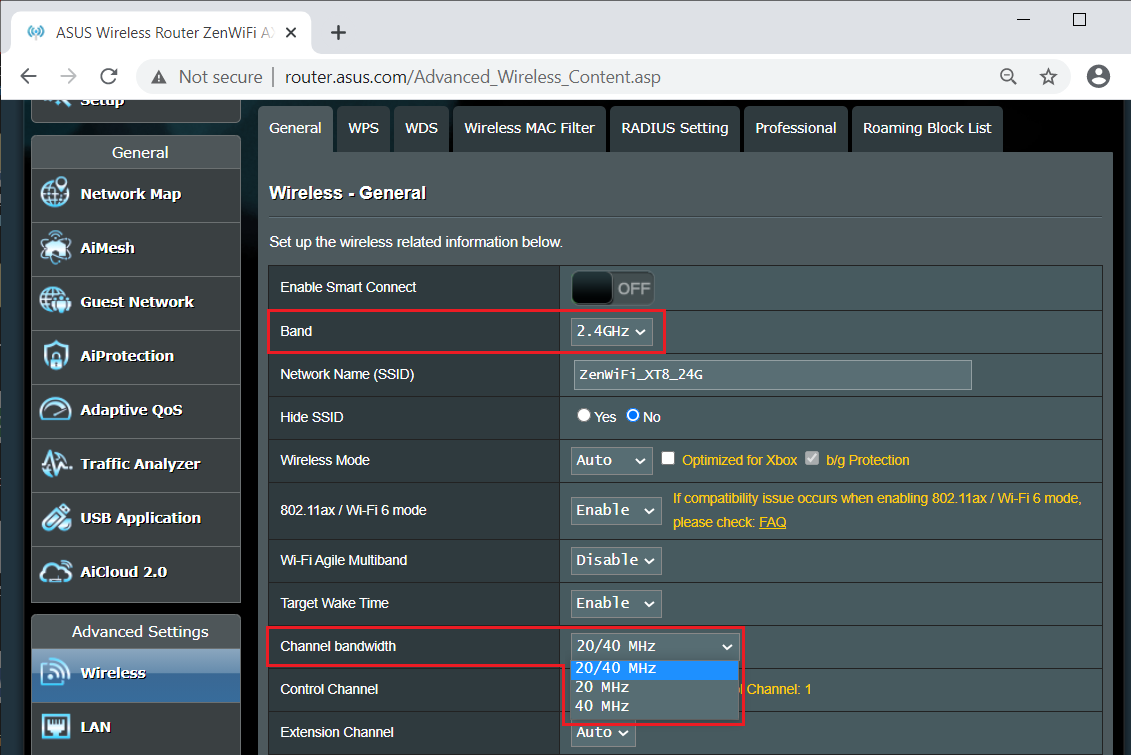
- Band 5GHz oder 5GHz-1
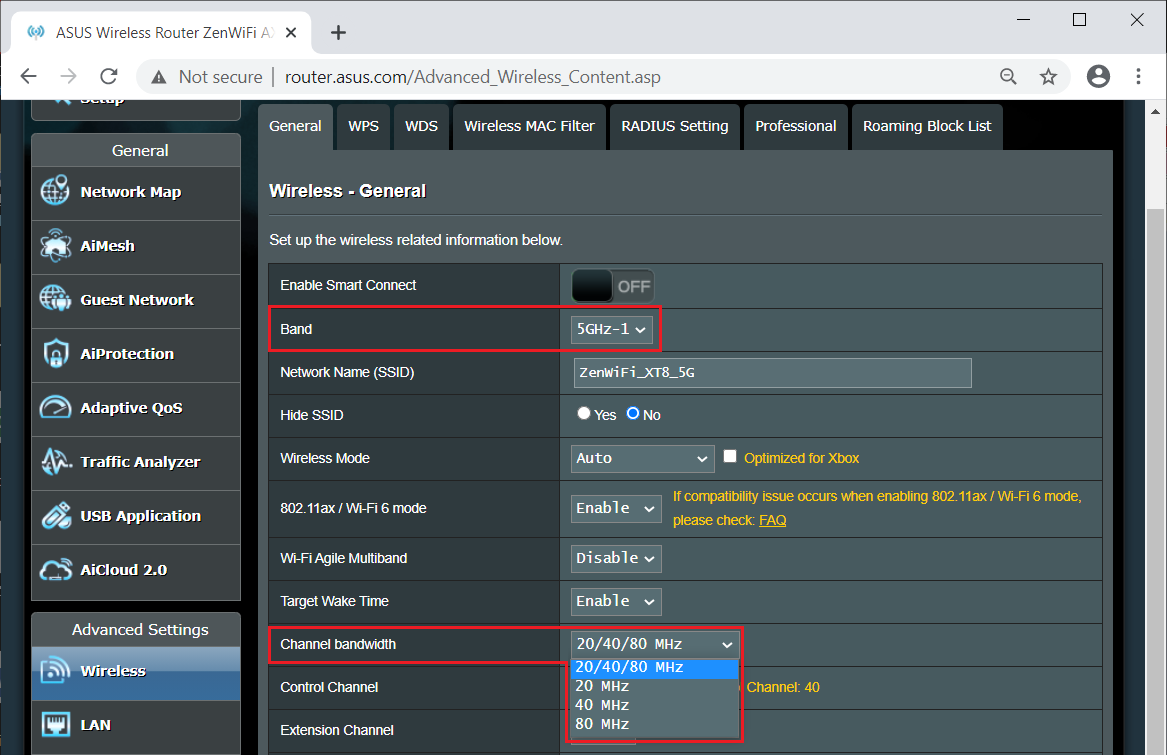
- Band 5GHz-2
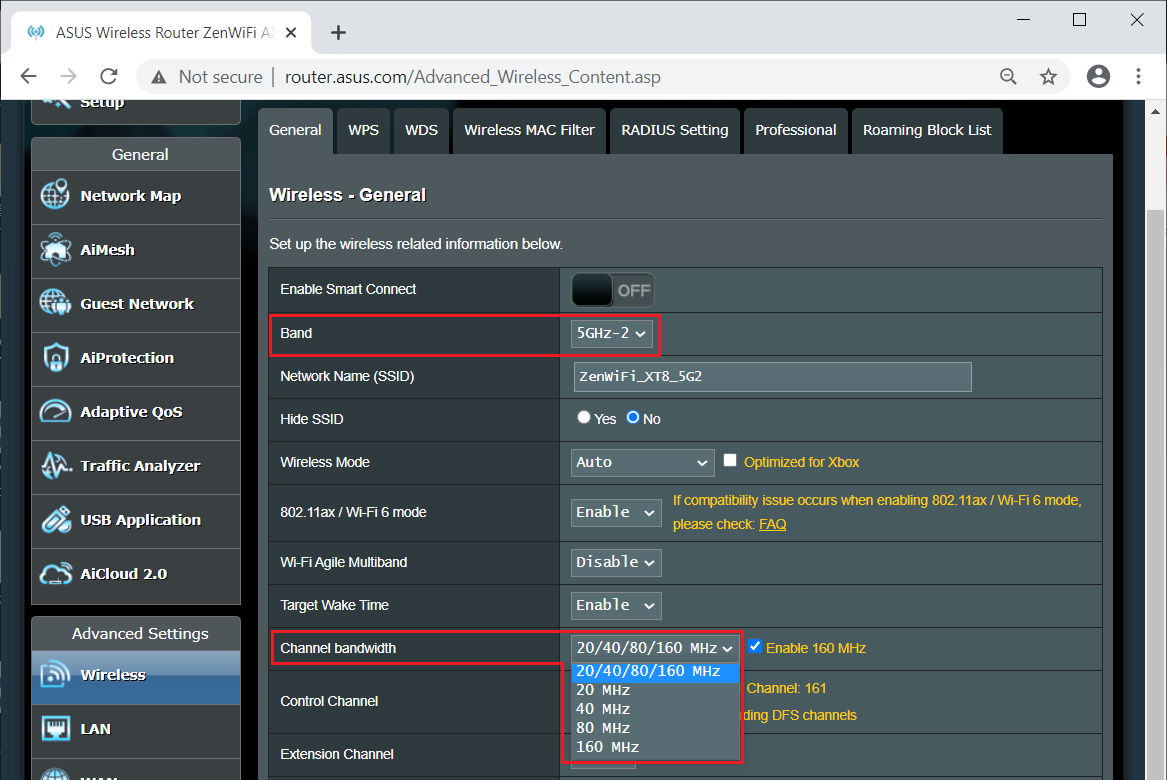
- Band 2,4GHz
- Klicken Sie zum Speichern auf [Apply].
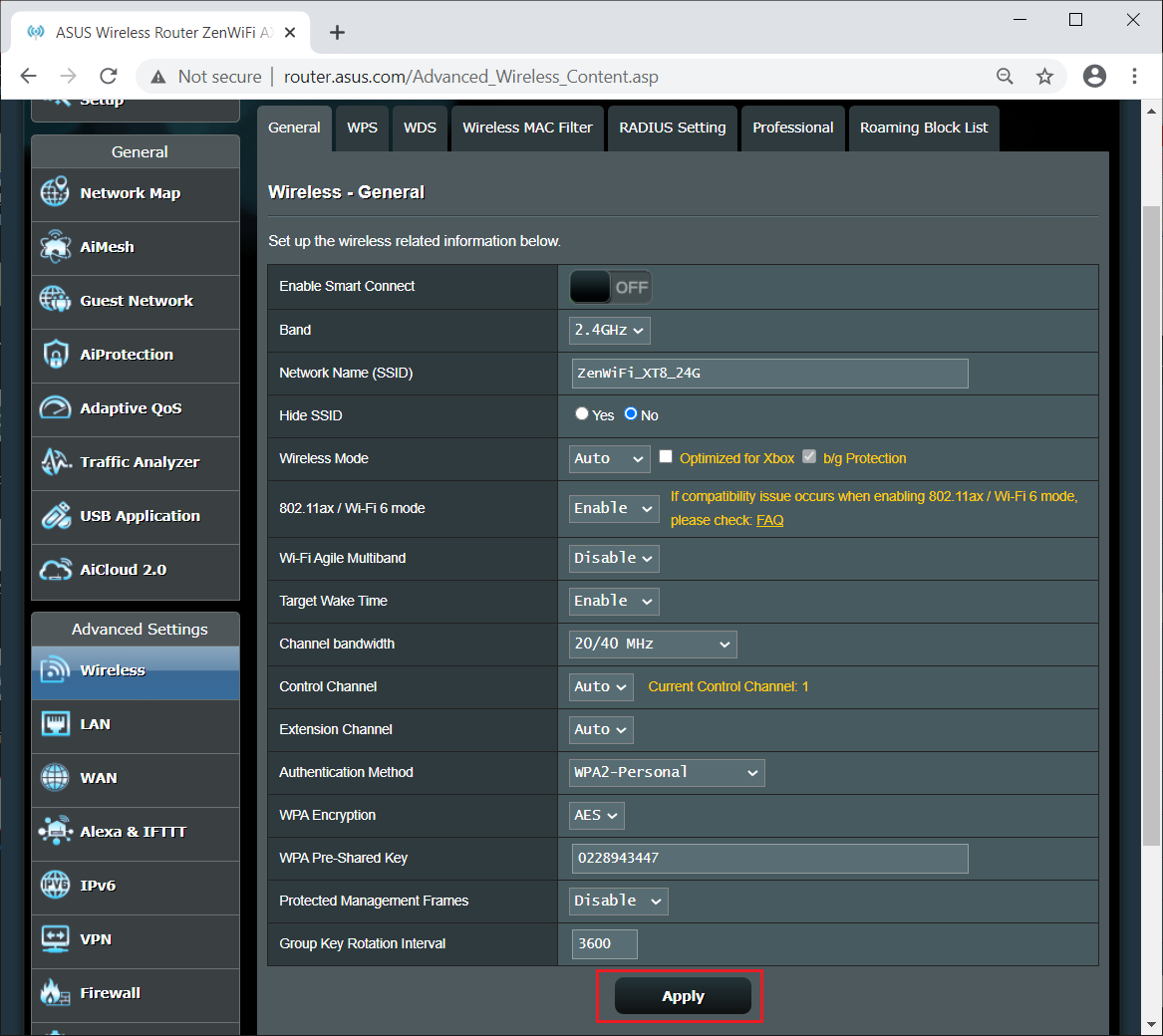
Wo finde ich Dienstprogramme und die Firmware?
Sie können die neuesten Treiber, Software, Firmware und Benutzerhandbücher im ASUS Download Center herunterladen.
Mehr zum ASUS Download Center dazu finden Sie unter dem folgenden Link.